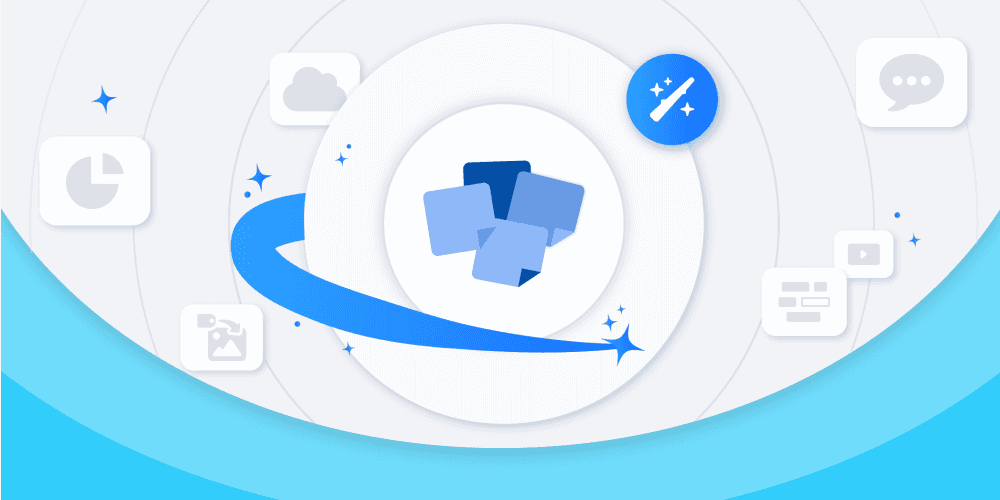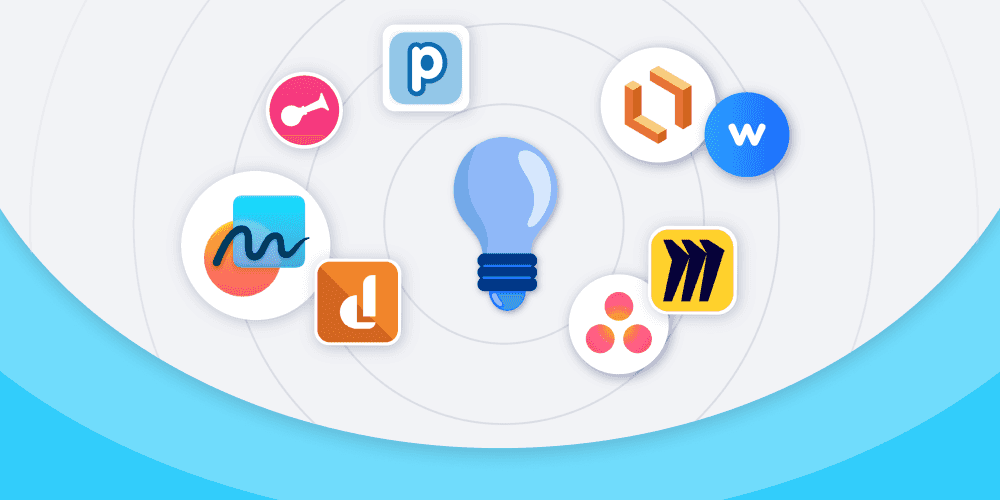Crear una presentación interactiva con Google Slides
02.01.2025 • 3 minutos
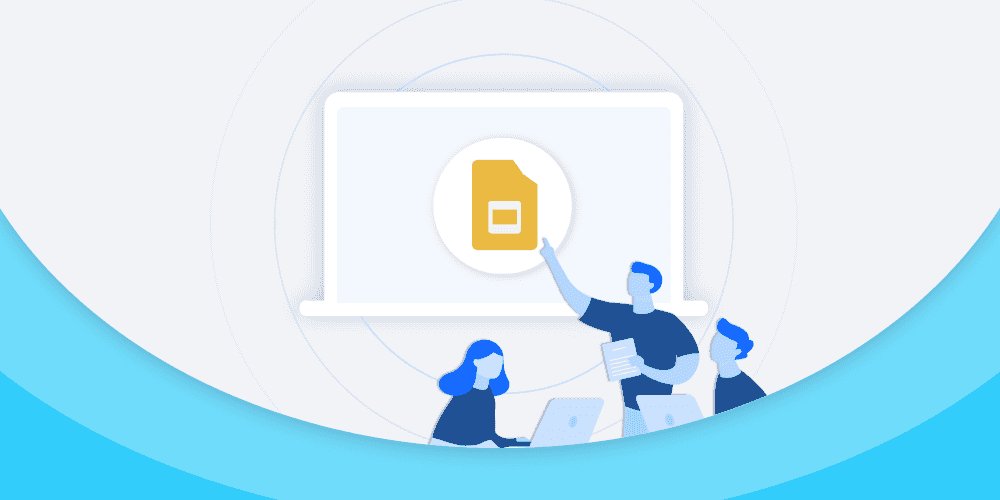
La herramienta de presentación Google Slides forma parte del paquete ofimático gratuito de Google. Disponible en unos pocos clics en todos los navegadores con una simple cuenta de Google, es de lo más accesible. Es fácil de usar, así que cualquiera puede hacerse con ella. Pero esta sencillez tiene un precio: rápidamente se alcanzan los límites de la herramienta.
Pero, ¿es imposible crear una presentación interactiva con Google Slides? Nosotros creemos que no: ¡descubra en este artículo todos nuestros consejos sobre cómo hacerlo!
Interactividad de Google Slides: ventajas e inconvenientes
En comparación con otras herramientas de presentación, Google Slides adolece de cierta falta de personalización. Las animaciones de las diapositivas, por ejemplo, dejan mucho que desear. Del mismo modo, las opciones de temas y fuentes son limitadas. Esto dificulta la creación de presentaciones realmente personales y originales.
Sin embargo, Google Slides ofrece algunas ventajas únicas en términos de interactividad. La más importante es que forma parte de la suite de documentos de Google, que, no lo olvidemos, es gratuita y de fácil acceso. Por tanto, una presentación puede incluir otro tipo de documentos e incluso puede compartirse con los compañeros, que podrán acceder a ella fácilmente desde sus dispositivos para consultarla o modificarla.
Y lo que es más, con unos cuantos trucos bajo la manga, se pueden crear presentaciones interactivas.
Técnicas para crear una presentación interactiva con Google Slides
Hiperenlaces
Los hiperenlaces son una herramienta eficaz para navegar rápidamente por la presentación sin perder tiempo. Con un solo clic, puede mostrar contenido relevante en función de la situación: una página web, un vídeo u otra diapositiva, por ejemplo. Esto es especialmente cierto en el caso de Google Slides, que es una herramienta basada en internet. Inserte enlaces para que la presentación sea más dinámica
Para añadir un hiperenlace a la presentación, seleccione el elemento (texto, imagen, etc.) en el que quiera colocarlo y, a continuación, haga clic en Insertar > Enlace, o simplemente haga clic con el botón derecho del ratón antes de hacer clic en Enlace. A continuación, puede elegir hacer un enlace a una página web o incluso a otro documento de Google, o seleccionar una diapositiva de la presentación.
Los hiperenlaces son especialmente útiles para compartir la presentación de Google Slides: las personas que tengan el acceso podrán navegar por su cuenta siguiendo los enlaces que habrán sido creados cuidadosamente.
Archivos de vídeo o audio
El menú Insertar permite insertar otros elementos, como vídeos y archivos de audio. Es la mejor manera de añadir variedad a una presentación y captar la atención del público.
En el menú Insertar, seleccione Vídeo o Audio. A continuación, seleccione el archivo que quiera añadir a la diapositiva. En general, tendrá que subir previamente el archivo a Google Drive, pero también puede insertar directamente un vídeo de YouTube.
Cuestionarios Google
Entre los contenidos a los que pueden insertar enlaces se encuentra Google Forms. Esta herramienta de encuestas permite recoger directamente las opiniones del público u ofrecerle cuestionarios. Dado que Google Slides no ofrece una opción de cuestionario integrada (es necesario utilizar una herramienta externa como Wooclap), esta función podría ser útil.
El procedimiento es el mismo que para un hiperenlace: seleccione Enlace en el menú Insertar o en el menú contextual y copie el enlace de su formulario. Aunque no esté directamente integrado en la diapositiva, los usuarios del documento podrán navegar fácilmente hasta el formulario. ¡Esa es la ventaja de la suite de Google!
Presentaciones aún más interactivas con Wooclap
Si las herramientas de Google Slides no le parecen suficientes, eche un vistazo a la solución Wooclap. Diseñada para hacer las presentaciones más atractivas y atractivas, Wooclap ofrece una gran cantidad de funciones para llevar su trabajo al siguiente nivel: más de 20 tipos de preguntas para crear cuestionarios y encuestas, herramientas de colaboración para trabajar en equipo y ayudas basadas en IA para trabajar de forma más eficaz.
Y lo que es más importante, ofrece integración con Google Slides, así como con otras herramientas de presentación interactiva, como Powerpoint: ¡esto hace que se pueda utilizar toda la funcionalidad de las herramientas directamente desde la presentación de Wooclap! Más información sobre la integración de Google Slides aquí.
Presentación interactiva: lo esencial
Ahora ya tiene bastante información como para empezar a crear presentaciones interactivas con Google Slides. En general, tenga en cuenta estos puntos:
- La participación del público es proporcional a la interactividad de la presentación. Si fomenta la reflexión y la participación activa, dejará una impresión duradera.
- La variedad es clave. Los contenidos animados y los cuestionarios añadirán mucho ritmo a la presentación, sobre todo si hay mucha información que recordar.
- ¡Tampoco hay que pasarse! Un exceso de elementos visuales o “piruetas” de presentación corre el riesgo de confundir y perder al público, lo que sería contraproducente. Todo es cuestión de moderación.
¡Para obtener más información sobre la creación de presentaciones interactivas, consulte nuestro artículo sobre el tema!
Autor
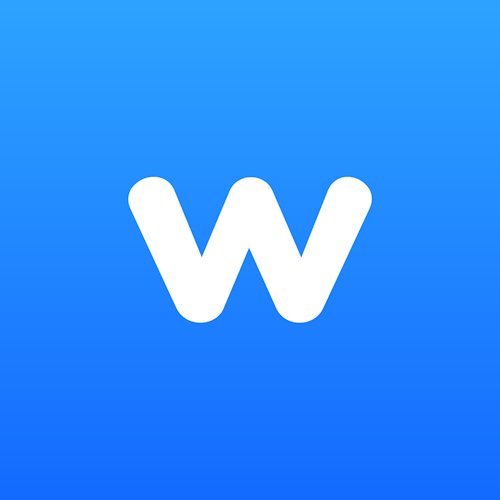
El equipo Wooclap
Haga su enseñanza divertida e interactiva
Tema
Un resumen de nuestras novedades y los últimos contenidos publicados una vez al mes en su buzón.